iOS 工作術:大量輸入行事曆的第二個做法(用 Drafts 和 Fantastical 2)
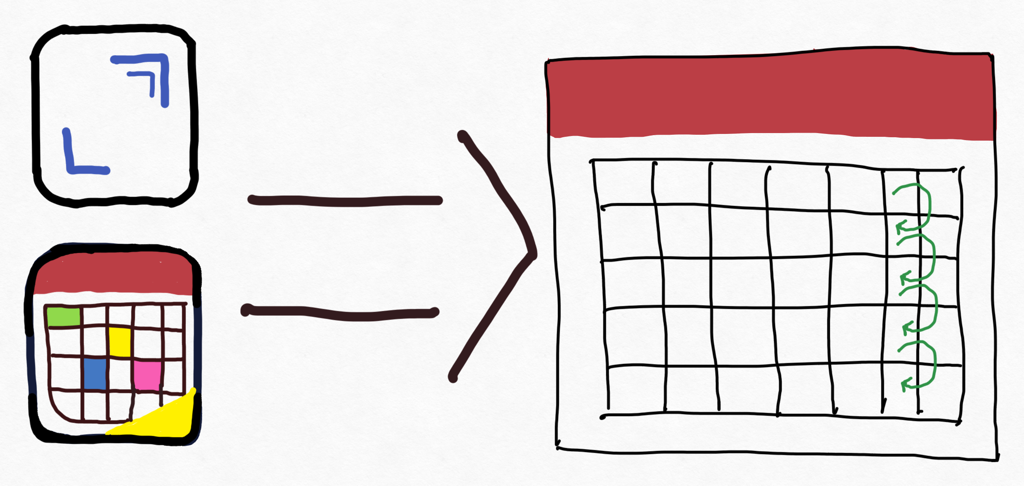
大家有沒有試過在要重複輸入一些重複的活動到行事曆呢?例如一個課程有十二課,我們便要人手重複把活動放入行事曆十二次,這個過程十分繁複和浪費時間。
幸好的是,我們可以在 iOS 上把這件事自動化來簡化輸入這個重覆的過程。這篇是展示如何以 Drafts 和 Fantastical 來輸入重覆的行事曆事件。
其實在以前我也有以 Workflow 的方法來做過同樣的事,可是那個方法在運行中要不斷地輸入日期有點麻煩。今次以 Drafts 4 和 Fantastical 來輸入重複行事曆的方法雖然要錢(它們都不是免費的應用程式),可是我們可以把要加入的重覆行事曆放在一個檔案裡一次過輸入,不用在進行的時候才輸入日期和時間。
使用流程
第一步,首先確定自己有 iOS 的 Drafts 4 和 Fantastical 2:
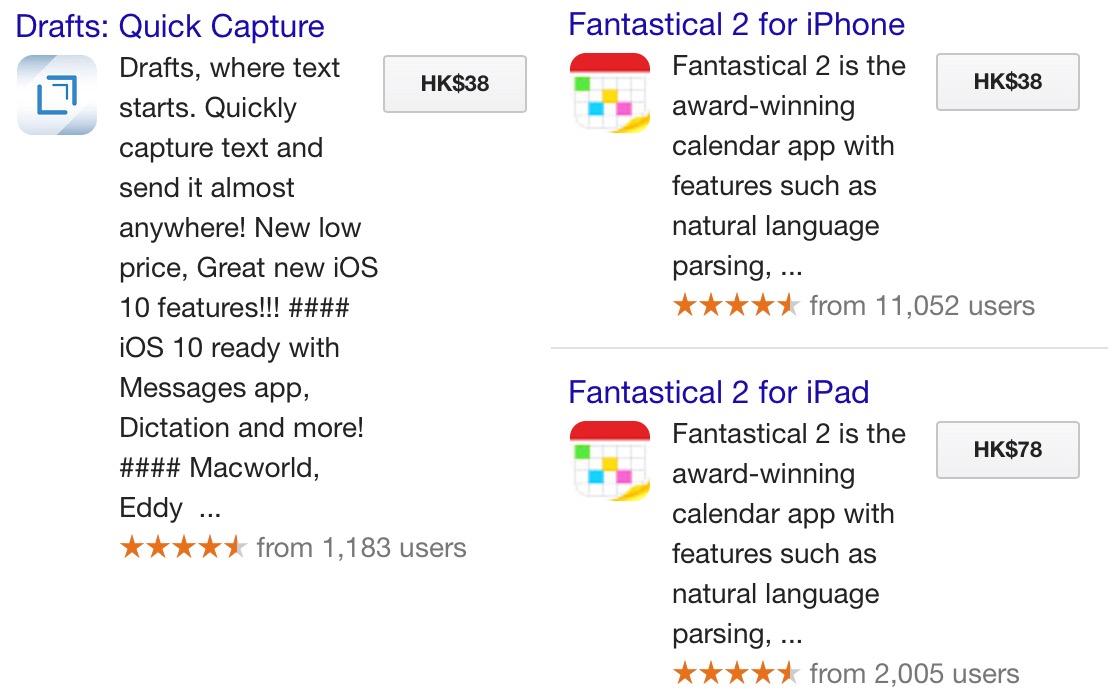
第二步,把這兩個 Actions 加入到 Drafts 中:
第三步,把活動名稱放在 Drafts 的第一行、活動地點放在 Drafts 的第二行、活動時間放到 Drafts 的第三行、之後的行數分別放進活動的日期。以下是一個放到 Drafts 內的例子:
Test Event
Hong Kong
19:30-21:30
18 Oct 2017
19 Oct 2017
20 Oct 2017
第四步,執行 Lectures Fantastical 這個 Action ,然後重覆的行事曆事件便會自動加入了。
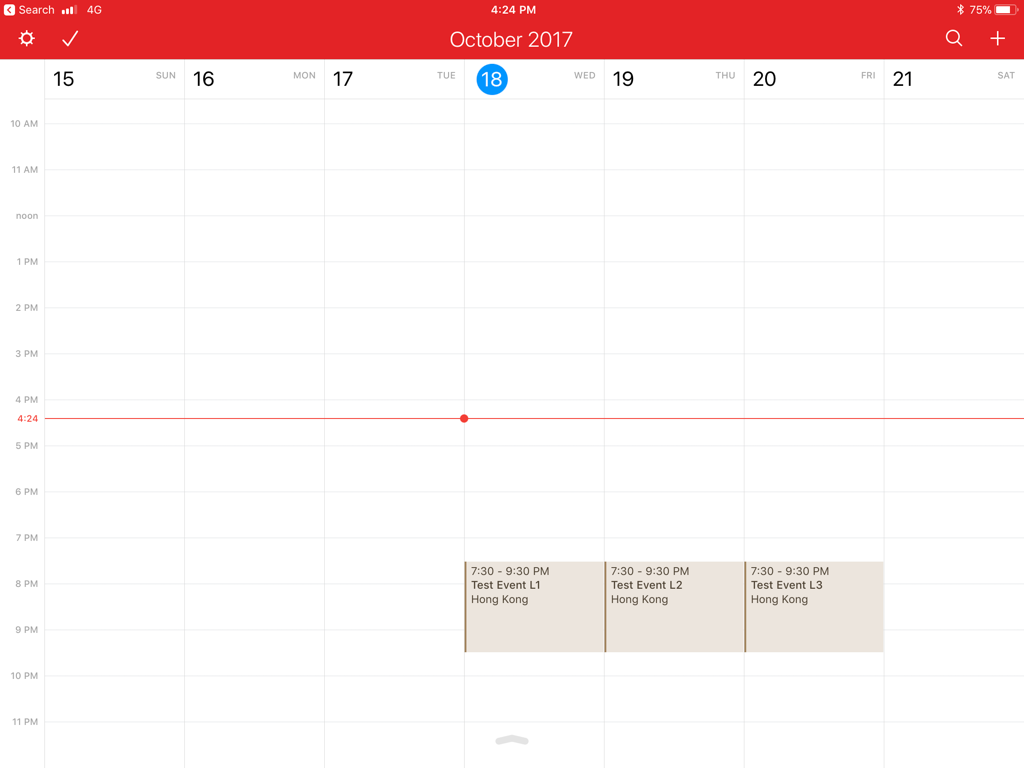
這是詳細的影片使用方法:
解說
如果對 url scheme 和 x-callback-url 沒有認識的話,這個部分可以跳過。
這個方法需要以兩個 Drafts 的 Actions 來完成,Lecture Fantastical 是用來處理輸入的資料成為一行行可被 Fantastical 處理的行事曆資料,Events in Fantastical-Quick 則是用來以 Recursive 的方式來執行 x-callback-url 把它們放到 Fantastical 裡。
執行後 Lecture Fantastical便會把它們變成以下的形式,然後先加入第一行的活動加入行事曆,然後以 x-callback-url 的方式交後 Events in Fantastical-Quick 來 recursive 地分別把每行的活動加入到行事曆。
Test Event L1 at Hong Kong 18 Oct 2017 19:30-21:30
Test Event L2 at Hong Kong 19 Oct 2017 19:30-21:30
Test Event L3 at Hong Kong 20 Oct 2017 19:30-21:30
由於這個方法比較進階,具體情況情自行研究。
iOS 工作術:
- iOS 上Evernote筆記連結的做法
- iOS 網誌用簡易影片處理
- iOS 工作術:多工視窗
- iCab Mobile 的視窗大小管理
- iOS 工作術:大量輸入行事曆
- iOS 工作術:大量輸入行事曆的第二個做法(用 Drafts 和 Fantastical 2)
- 我的 iOS Jekyll 寫網誌流程
- iOS 工作術:下載 YouTube 影片
- iOS 11 Smart Punctuation
- iOS工作術:為相片補回地點資訊
- iPad 工作術:以 iPad、鍵盤和滑鼠(Swiftpoint GT)遠端控制電腦
- iOS工作術:以Shortcuts為圖片加上水印
- iOS Shortcuts 教學:把 Openrice 分享到共用清單中
- iOS小技巧:以 WSTicK 製造 WhatsApp Sticker 貼紙
- 剪貼簿應用程式
- 最輕便的 iPad 鍵盤:Logitech Keys-to-go 入手心得
- iPadOS 上使用輔助觸控 Assistive Touch 滑鼠的心得
- 我的 Ulysses 圖片處理流程加速法
- iPadOS 13.4 使用 TrackPad 的心得
- iOS 上影片處理減少背景聲音的好 App:Brusfri
- LaunchCuts:管理 iOS Shortcuts 的好工具
- 如何快速記錄想法?我的iOS 14 背面輕點功能聽寫使用心得
- 用 Omnioutliner 來寫文章草稿
- iOS Shortcut教學:如何快速地和不在電話簿內的號碼展開 WhatsApp 對話?
- iOS15 使用 picture in picture 作為剪貼簿應用程式的Yoink
- 2021 年我的聽寫流程
如果你覺得這個內容有用,不妨分享給你的朋友。
這是我的 Facebook、Twitter、Instagram 和 Threads,有興趣的話歡迎 Follow。
如果你認為我的文章有幫助,歡迎 請我喝一杯咖啡。